Väriläiskien luominenBodyPaint3D:ssä voi olla ratkaiseva askel, jotta projekteissasi olisi ainutlaatuinen kosketus. Tässä opit, miten käytät väriläiskiä tehokkaastija mitkä vaiheet ovat välttämättömiä, jotta et tee virheitä vaihtaessasi materiaaleja. Tulet näkemään, että kyse ei ole vain toiminnallisuudesta, vaan myös perusperiaatteiden ymmärtämisestä, jotka auttavat sinua saavuttamaan paremman tuloksen.
Tärkeimmät havainnot
- Työskentely kanavien ja tasojen kanssa on ratkaisevan tärkeää tarkassa maalaamisessa.
- Kun vaihdat materiaaleja ja värejä, ole varovainen, jotta vältät ei-toivottuja muutoksia.
- Tässä astuu käyttöön pyyhekumi, joka auttaa tehokkaasti korjaamaan virheitä.
Vaiheittainen opas
Luodaksesi väriläiskän BodyPaint 3D:ssä ja vaihtaaksesi materiaaleja, seuraa seuraavia vaiheita.
Vaihe 1: Työtilan valmistelu
Aloita tarkistamalla nykyiset asetuksesi ja projektialueen näkymäsi. Varmista, että sinulla on tarvittavat työkalut käden ulottuvilla. Jos huomaat, että olet maalannut liikaa kankaalle, voit päättää siivota nämä alueet.
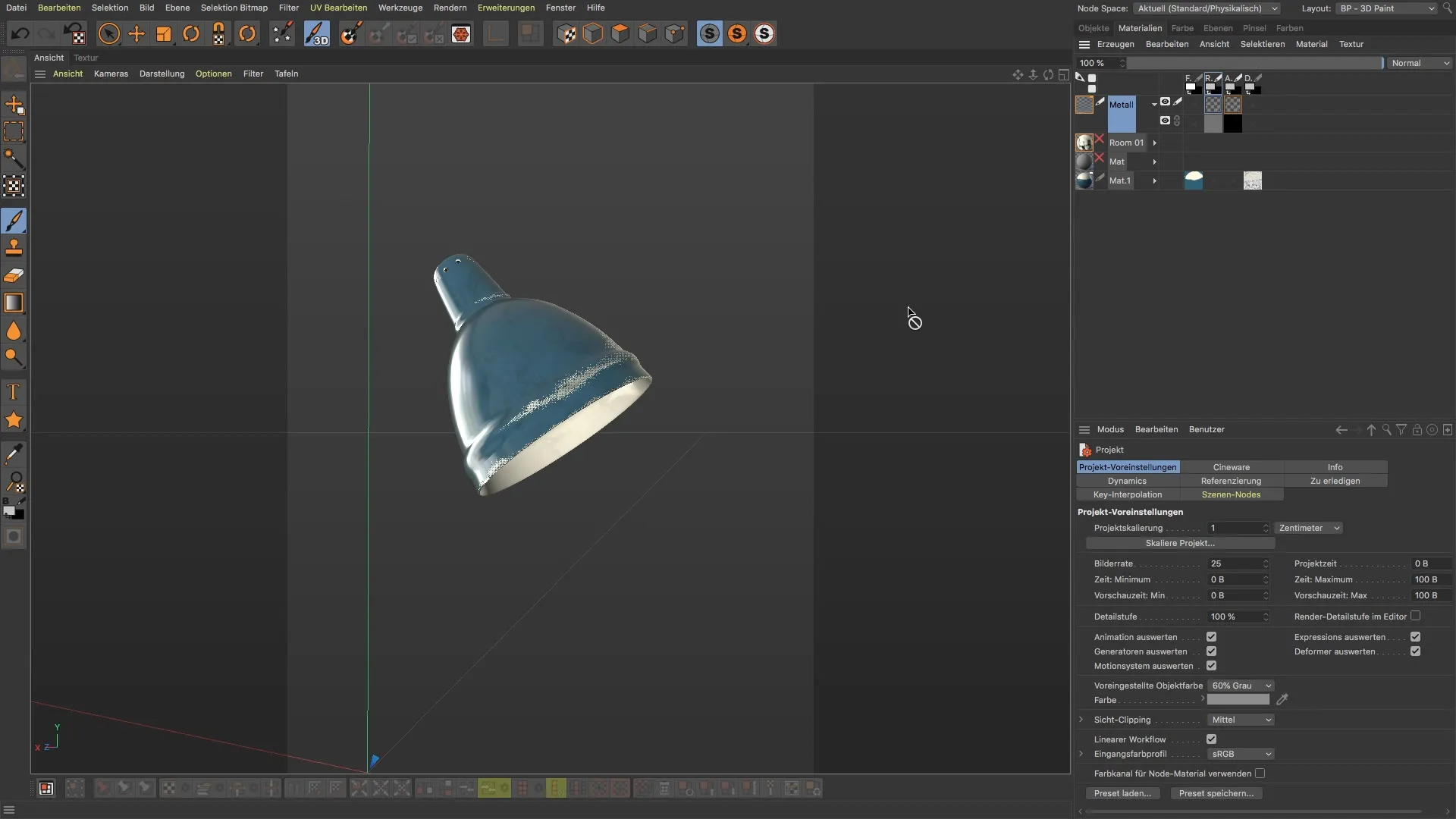
Vaihe 2: Pyyhekumin käyttö
Poista häiritsevät väritiedot valitsemalla pyyhekumi. Säädä pyyhekumin kokoa ja säädä läpinäkyvyyttä puhdistaaksesi tiettyjä alueita asteittain. Aloita työskentelemällä asianmukaisilla kanavilla, kuten alfa- tai reliefikanavassa, palataksesi alkuperäiseen tilaasi.
Vaihe 3: Uuden tason luominen
Nyt tarvitset uuden tason väriläiskällesi. Tämä on tärkeää, jotta uusi väri täytetään järkevästi olemassa olevista tiedoista. Napsauta "Tasot" ja valitse "Uusi taso". Anna tasolle selkeä nimi, jotta voit seurata työtäsi aikataulussa.

Vaihe 4: Värikanavan aktivointi
Ennen kuin aloitat maalaamisen, sinun tulee varmistaa, että oikea värikanava on aktivoitu. Napsauta värikanavaa ja tarkista, näkyykö väri. Muussa tapauksessa voit siirtyä takaisin aikaisempaan tasoon, jonka olet luonut, jotta voit sovittaa värit järkevästi.
Vaihe 5: Maalaustyökalun valinta
Nyt on aika valita haluamasi maalaustyökalu. Siirry esiasetuksiin ja valitse "Artist Brushes" -osastolta suosikkimaalaustyökalusi. Valitse sitten koko, jotta voit luoda ihanteellisen väriläiskän.
Vaihe 6: Värin valinta
Ennen kuin aloitat maalaamisen, muista valita oikea väri väri-valitsimesta. Jos haluat käyttää sävyä, kuten oranssia, varmista, että säädät kirkkauden vastaavasti saadaksesi halutun efektin.

Vaihe 7: Väriläiskän tekeminen
Nyt voit alkaa levittää väriä uudelle tasollesi. Aseta maalaustyökalu ja luo väriläiskäsi liikuttamalla hiirtä työpinnalla. Älä epäröi asettaa tai siirtää väriläiskää eri paikoissa, kun näet efektin.
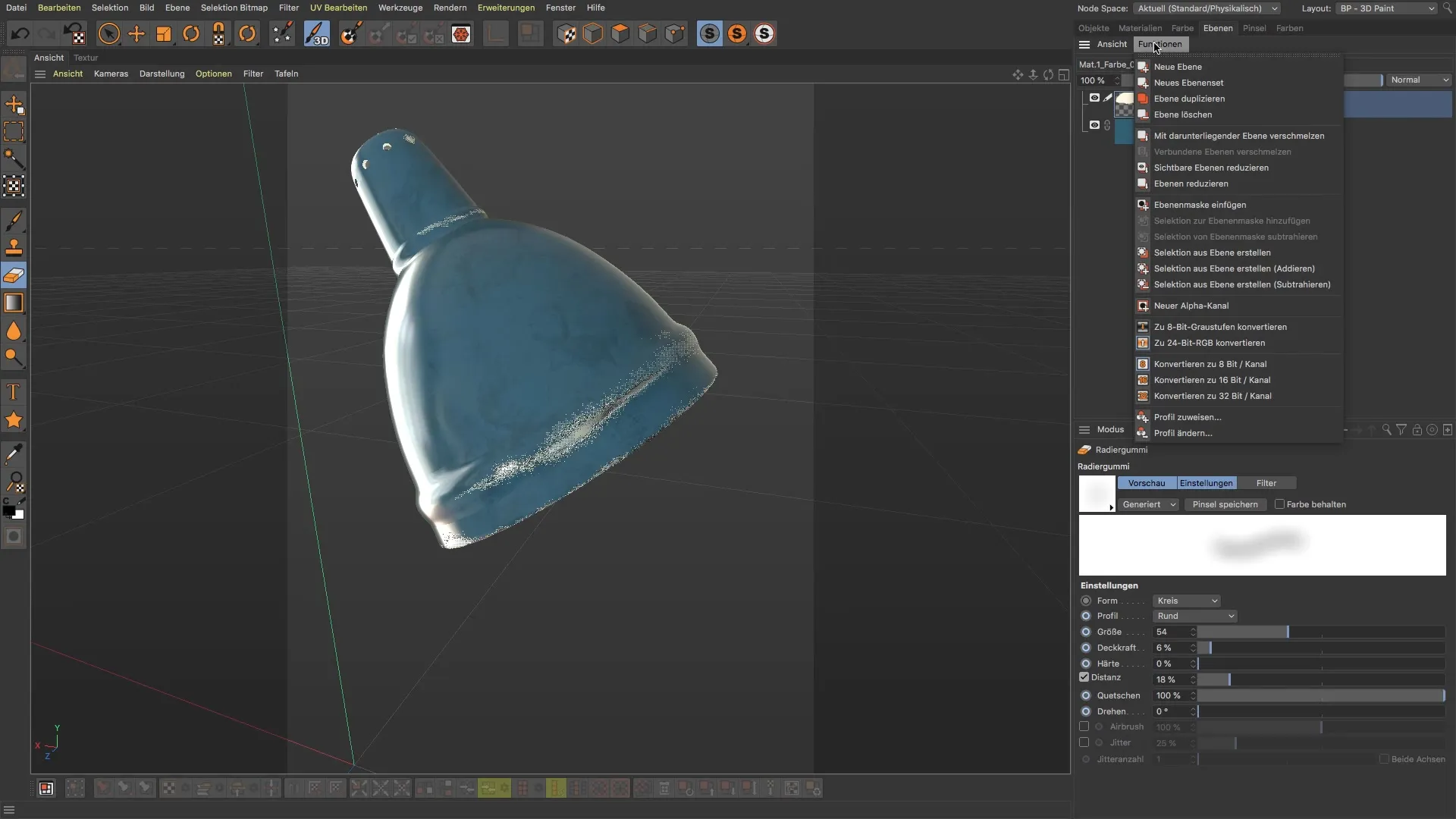
Vaihe 8: Säädöt ja tarkistukset
Kun olet asettanut väriläiskäsi, voit mukauttaa tai siirtää sitä. Käytä siirtotyökalua muokataksesi läiskää haluamallasi tavalla. Muista tarkistaa esikatselu näkymästä varmistaaksesi, että kaikki näyttää kuten haluat.
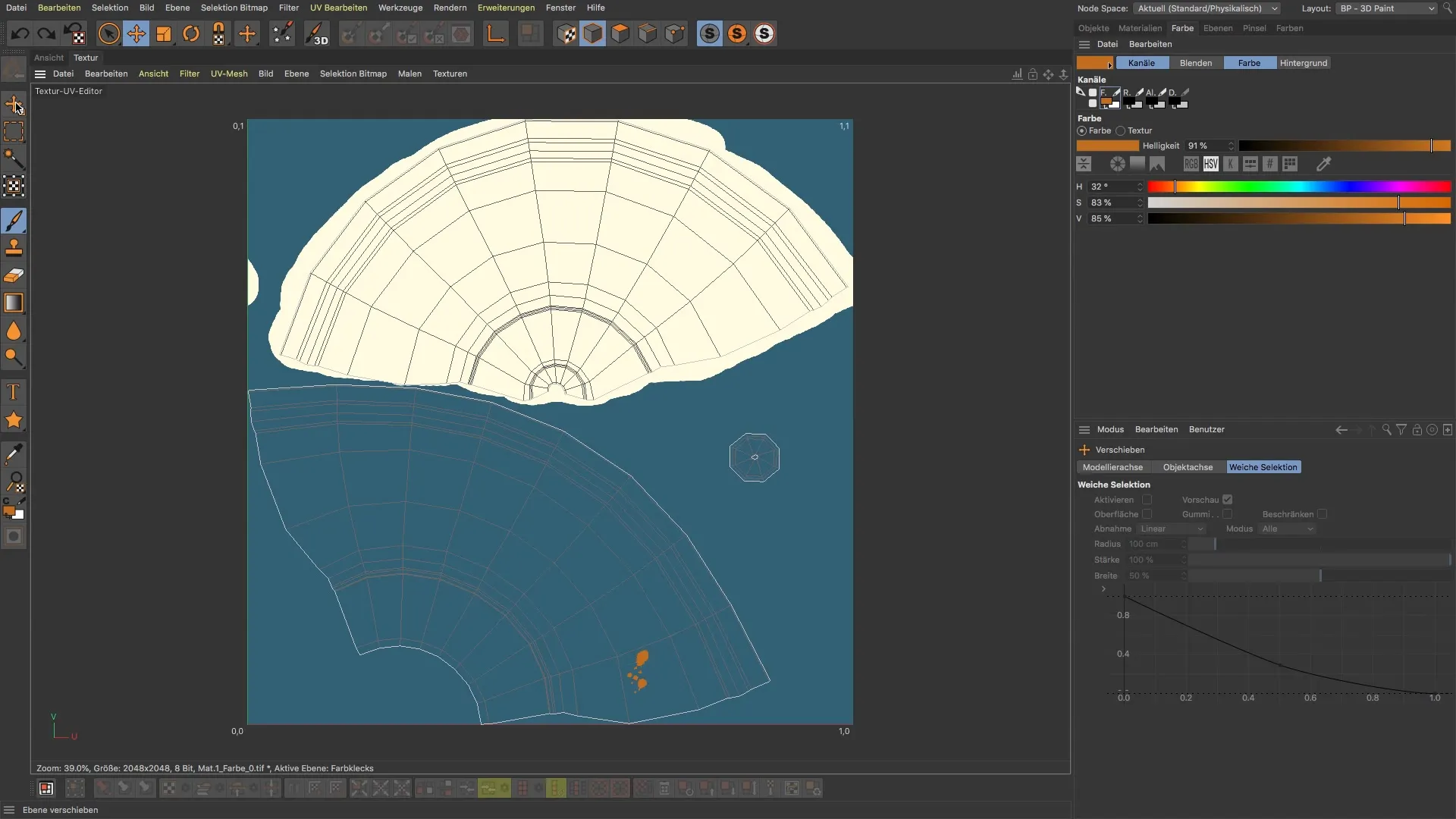
Vaihe 9: Viimeiset säädöt ja materiaalien käyttö
Lopuksi tarkista käyttämäsi materiaalit ja varmista, että kaikki on mielestäsi kunnossa. Tarvittaessa voit palata takaisin ja tehdä säätöjä saadaksesi halutun tuloksen.
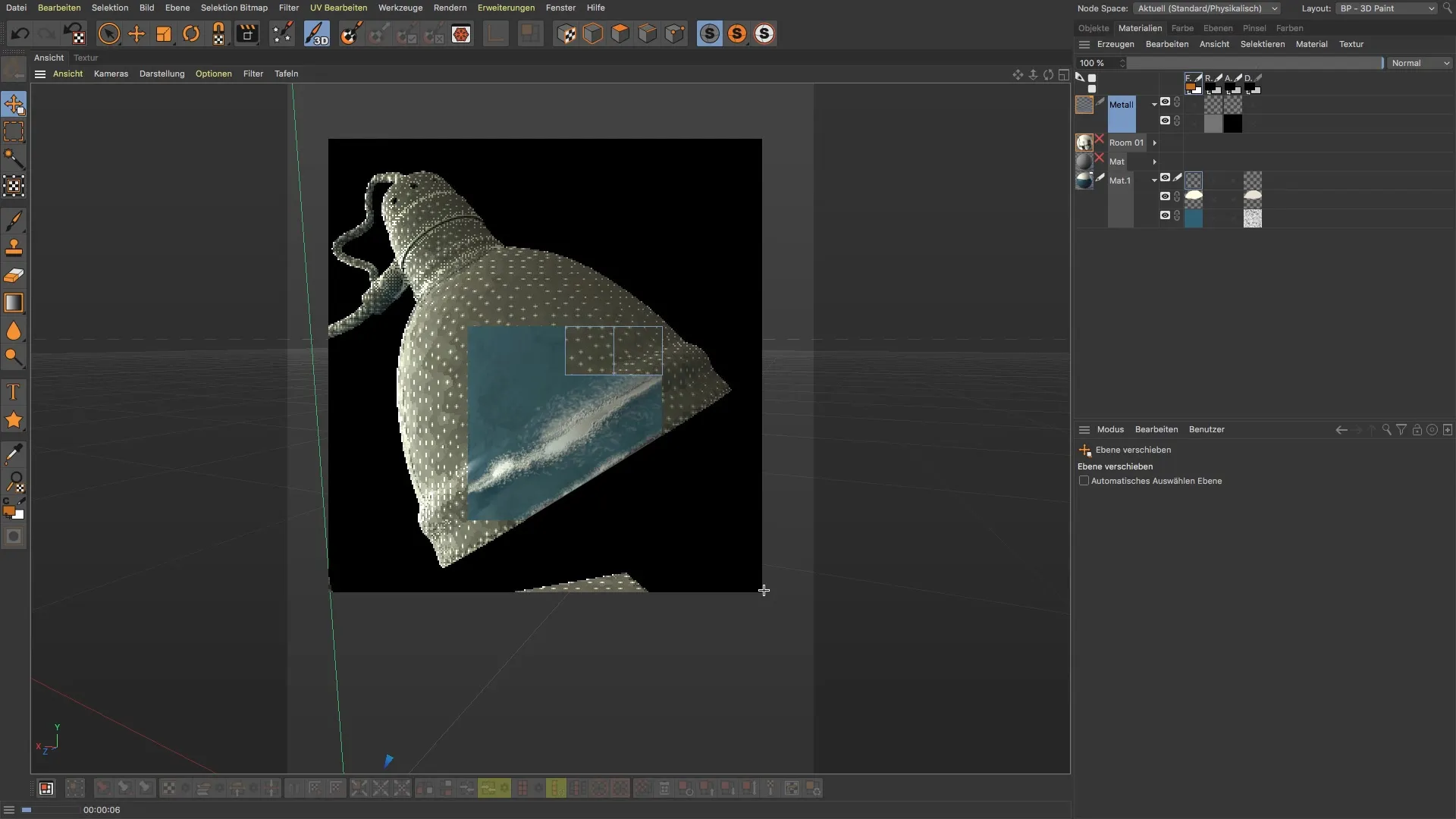
Yhteenveto – BodyPaint 3D: Väriläiskien luominen ja materiaalien hallinta
Väriläiskien luominen BodyPaint 3D:ssä vaatii herkkyyttä ja tietoa materiaaleista ja kanavista. Olet oppinut, miten toimia tehokkaasti, korjata virheitä ja suunnitella väri valintaasi strategisesti. Näiden tekniikoiden avulla pystyt saavuttamaan tarkkoja ja luovia efektejä projekteissasi.
UKK
Mitä ovat väriläiskät BodyPaint 3D:ssä?Värit, jotka levitetään värikanavan uudelle tasolle tekstuureiden luomiseksi.
Kuinka vaihdan eri materiaalien välillä?Aktivoi haluttu materiaali ja luo uusi taso ennen maalaamista.
Mitä teen, jos teen virheen maalaamisessa?Käytä pyyhekumia poistaaksesi tarkasti osia väritiedoista.
Kuinka säädän maalaustyökalun kokoa?Valitse maalaustyökalu ja muuta kokoa maalauksen asetuksissa.
Voinko siirtää väriläiskiä?Kyllä, käytä siirtotyökalua väriläiskiesi asettamiseen tai kääntämiseen.


